Top 5 phần mềm dọn dẹp máy tính tốt nhất cho Window 2024

Top 5 phần mềm dọn dẹp máy tính tốt nhất cho Window 2024
Phần mềm dọn dẹp máy tính là những công cụ giúp bạn loại bỏ các tập tin rác, tối ưu hóa hiệu suất và bảo vệ hệ thống khỏi các mối đe dọa tiềm ẩn.
Lợi ích sử dụng phần mềm dọn dẹp máy tính:
- Giải phóng dung lượng ổ cứng: Loại bỏ các tập tin rác, tập tin tạm thời, lịch sử trình duyệt, v.v. giúp giải phóng dung lượng ổ cứng và cho phép bạn lưu trữ thêm dữ liệu.
- Tăng tốc độ máy tính: Tối ưu hóa hiệu suất hệ thống bằng cách loại bỏ các chương trình khởi động không cần thiết, tinh chỉnh cài đặt Windows và sửa lỗi registry.
- Bảo vệ quyền riêng tư: Xóa lịch sử trình duyệt, cookie và dữ liệu cá nhân khác để bảo vệ quyền riêng tư của bạn khỏi những kẻ theo dõi trực tuyến.
- Chống phần mềm độc hại: Một số phần mềm dọn dẹp máy tính còn bao gồm tính năng bảo mật giúp phát hiện và loại bỏ phần mềm độc hại, virus và các mối đe dọa khác.
Dưới đây là danh sách 5 phần mềm dọn dẹp máy tính tốt nhất cho Windows năm 2024, dựa trên hiệu suất, tính năng và đánh giá từ người dùng:
CCleaner
CCleaner là một phần mềm dọn dẹp và tối ưu hóa hệ thống được phát triển bởi Piriform. Đây là một trong những phần mềm phổ biến nhất dành cho Windows, với hơn 2 tỷ lượt tải xuống. CCleaner có phiên bản miễn phí và trả phí, với phiên bản trả phí cung cấp thêm các tính năng như tự động dọn dẹp, cập nhật trình điều khiển và hỗ trợ khách hàng cao cấp.
CCleaner có thể làm gì?
CCleaner có thể thực hiện nhiều tác vụ để giúp dọn dẹp và tối ưu hóa máy tính của bạn, bao gồm:
- Xóa các tệp rác: CCleaner có thể quét và xóa các tệp rác khỏi máy tính của bạn, chẳng hạn như tệp tạm, tệp nhật ký và tệp trình duyệt. Các tệp này có thể chiếm dung lượng lưu trữ và làm chậm máy tính của bạn.
- Gỡ cài đặt phần mềm: CCleaner có thể giúp bạn gỡ cài đặt phần mềm khỏi máy tính của bạn. Điều này có thể hữu ích nếu bạn không còn sử dụng phần mềm hoặc nếu nó đang gây ra sự cố.
- Sửa chữa sổ đăng ký: Sổ đăng ký Windows là một cơ sở dữ liệu lưu trữ thông tin về cài đặt hệ thống và phần mềm của bạn. Theo thời gian, sổ đăng ký có thể trở nên lộn xộn và bị hỏng, điều này có thể dẫn đến sự cố. CCleaner có thể quét và sửa chữa sổ đăng ký của bạn.
- Bảo vệ quyền riêng tư: CCleaner có thể giúp bạn bảo vệ quyền riêng tư bằng cách xóa lịch sử trình duyệt, cookie và các tệp tạm thời
Tóm lại
CCleaner là một công cụ dọn dẹp và tối ưu hóa hệ thống mạnh mẽ có thể giúp bạn cải thiện hiệu suất và quyền riêng tư của máy tính. Tuy nhiên, điều quan trọng là phải sử dụng CCleaner một cách thận trọng và đảm bảo rằng bạn đã sao lưu dữ liệu của mình trước khi chạy bất kỳ quét nào.

Top 5 phần mềm dọn dẹp máy tính tốt nhất cho Window 2024
Advanced SystemCare
Advanced SystemCare là phần mềm tối ưu hóa và bảo mật hệ thống toàn diện được phát triển bởi IObit. Nó cung cấp nhiều tính năng để giúp bạn giữ cho máy tính của mình hoạt động nhanh chóng, an toàn và sạch sẽ.
Các tính năng chính của Advanced SystemCare:
- Dọn dẹp và tối ưu hóa hệ thống:Advanced SystemCare có thể quét và loại bỏ các tệp tin rác, tệp tin tạm thời và các mục đăng ký không hợp lệ để giải phóng dung lượng ổ đĩa và cải thiện hiệu suất hệ thống. Nó cũng có thể tối ưu hóa cài đặt khởi động, dich vụ hệ thống và kết nối Internet của bạn.
- Bảo vệ an ninh:Advanced SystemCare bao gồm bảo vệ chống vi-rút và phần mềm độc hại theo thời gian thực để giúp bảo vệ máy tính của bạn khỏi các mối đe dọa trực tuyến. Nó cũng có thể bảo vệ quyền riêng tư của bạn bằng cách xóa dấu vết duyệt web và các tệp tin nhạy cảm khác.
- Tăng tốc độ khởi động:Advanced SystemCare có thể giúp bạn khởi động máy tính nhanh hơn bằng cách vô hiệu hóa các chương trình khởi động không cần thiết và tối ưu hóa cài đặt khởi động của bạn.
- Bảo vệ quyền riêng tư:Advanced SystemCare có thể giúp bạn bảo vệ quyền riêng tư bằng cách xóa dấu vết duyệt web, tệp tin cookie và các tệp tin nhạy cảm khác. Nó cũng có thể chặn các trình theo dõi theo dõi hoạt động trực tuyến của bạn.
Advanced SystemCare có sẵn ở cả phiên bản miễn phí và trả phí. Phiên bản miễn phí cung cấp các tính năng cơ bản, trong khi phiên bản trả phí bao gồm các tính năng nâng cao như bảo vệ chống vi-rút theo thời gian thực, bảo vệ quyền riêng tư và tối ưu hóa hiệu suất.
Advanced SystemCare là một lựa chọn tuyệt vời cho những ai muốn giữ cho máy tính của họ hoạt động nhanh chóng, an toàn và sạch sẽ. Nó cung cấp nhiều tính năng để giúp bạn tối ưu hóa hiệu suất hệ thống, bảo vệ máy tính của bạn khỏi các mối đe dọa trực tuyến và bảo vệ quyền riêng tư của bạn.

-Top 5 phần mềm dọn dẹp máy tính tốt nhất cho Window 2024
Glary Utilities
Glary Utilities là một phần mềm dọn dẹp hệ thống miễn phí, giúp người dùng tối ưu hóa hiệu suất máy tính và bảo vệ quyền riêng tư.
Phần mềm này cung cấp nhiều tính năng hữu ích bao gồm:
- Dọn dẹp file rác:Xóa các file tạm, file logs, file trình duyệt web không cần thiết để giải phóng dung lượng ổ cứng.
- Sửa chữa lỗi registry:Sửa chữa các lỗi registry giúp Windows hoạt động ổn định hơn
- Tối ưu hóa khởi động:Tắt các chương trình khởi động không cần thiết để khởi động máy tính nhanh hơn.
- Bảo vệ quyền riêng tư:Xóa lịch sử duyệt web, cookie, mật khẩu đã lưu để bảo vệ thông tin cá nhân.
- Quản lý trình cài đặt:Gỡ cài đặt các chương trình không sử dụng nữa để giải phóng dung lượng ổ cứng.
Glary Utilities được đánh giá cao bởi người dùng và giới chuyên môn nhờ hiệu quả và tính dễ sử dụng. Phần mềm này là lựa chọn tốt cho những ai muốn tối ưu hóa hiệu suất máy tính và bảo vệ quyền riêng tư.
Wise Disk Cleaner
Wise Disk Cleaner là phần mềm dọn dẹp ổ cứng và tối ưu hóa hệ thống miễn phí phổ biến cho Windows. Nó giúp giải phóng dung lượng lưu trữ, tăng tốc độ máy tính và bảo vệ quyền riêng tư của bạn.
Tính năng chính:
- Xóa các tập tin rác, tập tin tạm thời, lịch sử trình duyệt, cookie và các tập tin không cần thiết khác.
- Chống phân mảnh ổ cứng để cải thiện hiệu suất truy cập dữ liệu.
- Xóa lịch sử hoạt động của bạn trên máy tính, bao gồm lịch sử duyệt web, tài liệu đã mở và tệp đã tải xuống.
- Tự động dọn dẹp máy tính theo lịch trình.
- Bảo vệ quyền riêng tư bằng cách xóa các dấu vết hoạt động của bạn trên máy tính.
- Giao diện đơn giản và dễ sử dụng.
Nhìn chung, Wise Disk Cleaner là một phần mềm dọn dẹp máy tính miễn phí và hiệu quả với nhiều tính năng hữu ích. Đây là lựa chọn tốt cho người dùng muốn giải phóng dung lượng lưu trữ, tăng tốc độ máy tính và bảo vệ quyền riêng tư của họ
CleanMyPC
CleanMyPC là một phần mềm dọn dẹp máy tính dành cho hệ điều hành Windows. Nó giúp người dùng giải phóng dung lượng ổ cứng, tăng tốc độ máy tính và bảo vệ quyền riêng tư.
CleanMyPC có các tính năng sau:
- Dọn dẹp rác: CleanMyPC có thể quét và xóa các tập tin rác, bao gồm tập tin tạm thời, tập tin nhật ký, tập tin trình duyệt và tập tin ứng dụng.
- Tăng tốc độ máy tính: CleanMyPC có thể tối ưu hóa cài đặt hệ thống, khởi động máy tính và các ứng dụng.
- Bảo vệ quyền riêng tư: CleanMyPC có thể xóa lịch sử trình duyệt, tập tin cookie, mật khẩu và dữ liệu biểu mẫu.
- Sửa chữa sổ đăng ký: CleanMyPC có thể sửa chữa các lỗi trong sổ đăng ký Windows, có thể giúp cải thiện hiệu suất máy tính.
- Gỡ cài đặt phần mềm: CleanMyPC có thể gỡ cài đặt các phần mềm không sử dụng và các phần mềm độc hại.
Có rất nhiều phần mềm dọn dẹp máy tính khác trên thị trường, bao gồm CCleaner, Glary Utilities và Advanced SystemCare. CleanMyPC là một lựa chọn tốt cho người dùng Windows đang tìm kiếm một phần mềm dọn dẹp máy tính dễ sử dụng và hiệu quả.

Top 5 phần mềm dọn dẹp máy tính tốt nhất cho Window 2024
Lưu ý:
- CleanMyPC không phải là sản phẩm của Google.
- Thông tin trong bài viết này chỉ mang tính chất tham khảo. Bạn nên tự mình nghiên cứu thêm trước khi
- quyết định sử dụng CleanMyPC hoặc bất kỳ phần mềm dọn dẹp máy tính nào khác.
Khi lựa chọn phần mềm dọn dẹp máy tính, bạn nên cân nhắc nhu cầu cụ thể của mình, cũng như khả năng chi trả cho các tính năng nâng cao nếu cần thiết. Các phần mềm trên đều có phiên bản miễn phí để bạn thử nghiệm trước khi quyết định mua bản quyền.
Hãy theo dõi Laratech.com.vn để có thể cập nhật thêm nhiều kiến thức hữu ích khác nhé!
Có thể bạn sẽ thích

Cách cài đặt và sử dụng VssID ứng dụng bảo hiểm số Việt Nam
 Phương Chi 15 Th7 2024
Phương Chi 15 Th7 2024 
Top 3 cách kiểm tra dung lượng 4G Vinaphone, Viettel, Mobifone
 Phương Chi 13 Th7 2024
Phương Chi 13 Th7 2024 
Top 3 cách kiểm tra thông tin thuê bao sim Viettel trả trước, trả sau
 Phương Chi 11 Th7 2024
Phương Chi 11 Th7 2024 
Cách ứng tiền Mobifone, ứng tạm tiền mạng Mobi 3k, 10k, 20k đến 50k
 Phương Chi 8 Th7 2024
Phương Chi 8 Th7 2024 
Cách chuẩn hóa thông tin thuê bao để tránh bị khóa sim, khóa số
 Phương Chi 8 Th7 2024
Phương Chi 8 Th7 2024 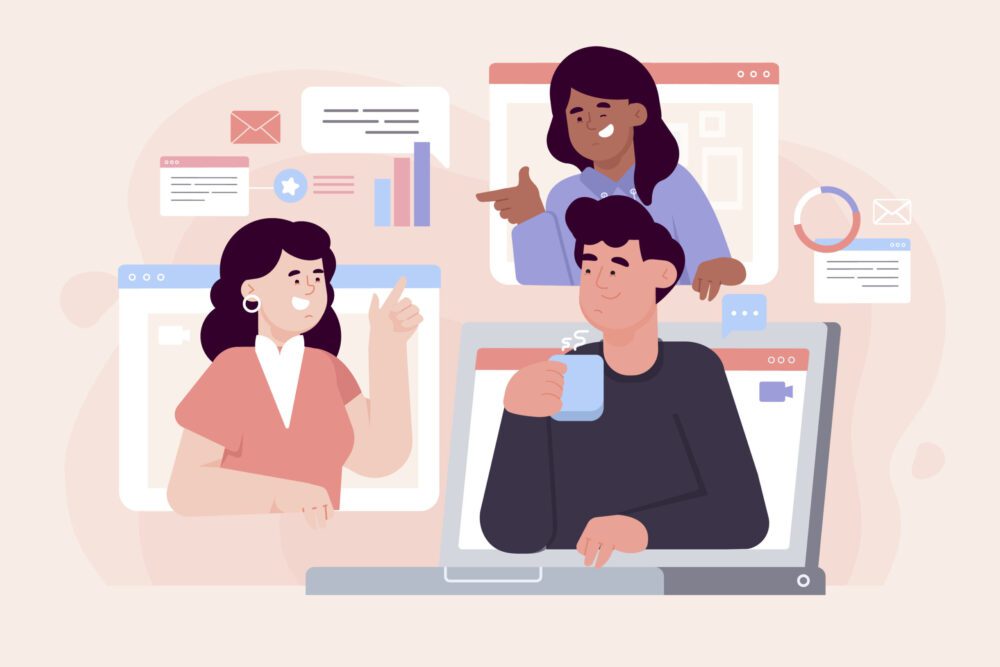
Cách sử dụng Teamviewer không cần cài đặt trên máy tính
 Phương Chi 6 Th7 2024
Phương Chi 6 Th7 2024